Tecnobits - 网络与连接 - 如何访问连接到路由器的硬盘驱动器
如何进入 硬盘 连接到路由器
如今,许多人使用路由器的目的不仅仅是连接互联网。 通过将外部硬盘等存储设备连接到路由器,它为快速、方便地共享和访问文件开辟了可能性。 然而,对于那些不熟悉技术设置的人来说可能会感到困惑。 在这篇文章中,您将了解到 如何访问连接到路由器的硬盘 以一种简单而不复杂的方式。
路由器设置
您应该做的第一件事是检查您的路由器是否支持连接磁盘 外硬. 请参阅设备手册或访问制造商网站以获取有关兼容型号的具体信息。 确认兼容性后,您将需要连接 硬盘 到路由器上指定的USB 端口。 确保硬盘驱动器已正确格式化并可供使用。
通过网络浏览器访问
一旦硬盘连接到路由器,您就可以通过网络浏览器访问它。 首先,确保您的计算机或设备已连接到路由器的 Wi-Fi 网络。 打开您选择的网络浏览器并在地址栏中输入路由器的 IP 地址。 这个地址通常是 192.168.0.1 或 192.168.1.1,但可能会因路由器的型号和配置而异。 按 Enter,系统将提示您输入 a 用户名 和 a 密码。
通过移动应用程序访问
除了通过网络浏览器访问硬盘之外,还可以使用特定的移动应用程序来访问硬盘。 许多路由器都有自己的应用程序,可让您从智能手机或平板电脑轻松访问存储在硬盘上的文件。 这些应用程序通常可以从相应的应用程序商店免费下载。 安装应用程序后,您需要按照设置说明将其与路由器配对。
总之,访问连接到路由器的硬盘驱动器可以成为便捷地共享和访问文件的绝佳解决方案。 检查路由器的兼容性,正确配置设备并通过网络浏览器或移动应用程序访问它。现在您可以充分利用此功能并享受文件始终可用的便利。
如何访问连接到路由器的硬盘:
简介: 访问连接到路由器的硬盘驱动器 是 存储和 共享文件 在您的家庭网络上高效地工作。 在这篇文章中,我们将向您解释以简单快捷的方式访问连接到路由器的硬盘驱动器所需的步骤。
独家内容 - 点击这里 如何进入调制解调器步骤一:将硬盘连接至路由器: 在访问硬盘之前,务必确保其正确连接到路由器。 为此,只需连接 USB电缆 硬盘 至路由器上可用的 USB 端口之一。 确保硬盘驱动器已打开并正常工作。
步骤2:配置路由器: 一旦硬盘连接到路由器后,您需要配置一些设置才能正确访问它。 打开 你的网络浏览器 首选并在地址栏中输入路由器的默认IP地址。 这将带您进入路由器配置页面。 输入您的访问凭据 登录路由器设置。 如果您不知道凭据,请查阅路由器手册或联系制造商的技术支持。 进入设置后,查找与硬盘驱动器相关的选项并启用它们。 您可以为硬盘驱动器命名,以便在家庭网络上轻松识别它。
完成!完成这些步骤后,您将能够从连接到网络的任何设备访问连接到路由器的硬盘驱动器。只需打开计算机上的文件资源管理器,然后查找»网络»或“共享设备”部分。您将发现硬盘已可以使用。请记住,只要您的路由器已打开并且家庭网络处于活动状态,您就可以访问它。享受便捷的访问 你的文件 远程表格 并分享它们 与其他设备 在你家里
1. 设置路由器访问连接的硬盘
这是充分利用此功能的关键一步。 设置完成后,您可以轻松访问和管理连接到路由器的硬盘驱动器上存储的文件。 这里我们解释如何执行这个过程:
第 1 步:访问路由器设置
首先,您需要访问路由器的管理界面。 您可以通过打开浏览器并在地址栏中输入路由器的 IP 地址来完成此操作。 请查阅路由器的手册或文档以查找正确的 IP 地址。
步骤 2:设置外部硬盘
访问路由器设置后,查找硬盘驱动器或存储设备设置部分。 您可以在此处找到用于格式化和配置所连接硬盘的选项。 确保选择适当的文件系统并为硬盘分配驱动器号。
独家内容 - 点击这里 如何知道我的 Android WiFi 密码?第 3 步:设置权限和访问权限
设置硬盘驱动器后,设置适当的权限和访问权限以确保文件的安全非常重要。 您可以通过路由器的设置、为不同用户分配密码或设置访问级别来执行此操作。 您还可以考虑启用远程访问以从任何地方访问您的文件。
2、访问路由器管理界面
要访问路由器的管理界面并能够管理您的网络配置,您必须执行以下步骤:
步骤1: 将您的设备(无论是笔记本电脑还是手机)连接到路由器的 Wi-Fi 网络。 确保您处于稳定连接的正确信号范围内。
步骤2: 在您的 设备上打开 网络浏览器,然后在地址栏中输入路由器的 IP 地址。 默认 IP 地址通常是 192.168.1.1 或 192.168.0.1,尽管它可能会因路由器的品牌和型号而异。 按 Enter 键访问登录页面。
步骤3: 显示登录页面时,输入您的用户名和密码。 这些凭据通常也是预先配置的,可以在路由器手册或路由器标签上找到。 后方 设备的。如果您从未更改过它们,则用户名可能是“admin”而密码为空。输入正确信息后,单击登录按钮即可访问路由器的管理界面。
3. 在路由器上启用文件服务器
在这篇文章中,我们将讨论如何在路由器上启用文件服务器,以便您可以访问与其连接的硬盘驱动器。 如果您的网络上有多个设备并且想要快速轻松地共享文件,则此功能特别有用。 接下来,我们将逐步解释如何操作:
第 1 步:访问路由器设置
要在路由器上启用文件服务器,您必须首先访问其设置。打开网络浏览器并在地址栏中输入路由器的默认IP地址。通常,这通常是192.168.1.1或192.168.0.1。 如果您不知道路由器的 IP 地址,可以查阅制造商手册或查看互联网服务提供商提供的说明。
步骤 2:启用文件服务器
访问路由器的设置后,查找涉及文件管理或服务器设置的选项卡或部分。 此选项可以在高级设置或本地网络中找到。 找到它后,选择启用文件服务器的选项。 根据您的路由器,您可能需要提供用户名和密码才能执行此操作。
独家内容 - 点击这里 如何使用 Wi-Fi 密码恢复?步骤 3:设置共享文件夹
启用文件服务器后,您必须在连接到路由器的硬盘上配置共享文件夹。 为此,请选择添加新文件夹或配置共享文件夹的选项。 选择硬盘上文件夹的位置,并根据您的喜好配置访问权限选项。 如果您愿意,您还可以为该文件夹指定一个名称。 保存更改后,即可访问该文件夹 其他设备 您的网络。
通过执行这些简单的步骤,您可以在路由器上启用文件服务器并访问与其连接的硬盘驱动器。 请记住,设置和选项可能会根据路由器的型号和品牌而有所不同,因此您可能需要查阅制造商的手册或在线搜索特定信息。 现在您可以方便、安全地共享和存储文件 本地网络.
4. 从外部设备连接和访问硬盘
为了 访问连接到路由器的硬盘,您需要执行一些简单的步骤。 首先,确保您要访问的外部设备与路由器连接到同一网络。 您可以通过以太网或 WiFi 连接执行此操作。一旦两个设备都连接到 同一网络,您可以继续。
下一步是打开 Web 浏览器并在地址栏中输入路由器的 IP 地址。这通常在路由器的文档中或在路由器底部指示。. 输入IP 地址后,按 Enter 访问路由器的设置。
进入路由器设置后,您必须查找“存储”或“存储设备”选项。此选项可能会根据路由器的型号和品牌而有所不同。找到相应的选项后,单击它,您将看到连接到路由器的存储设备的列表,包括硬盘驱动器。 在这里您可以管理对硬盘驱动器的访问并配置访问权限。 您可以分配密码,定义可以访问哪些文件夹并根据您的需要设置用户限制。
塞巴斯蒂安维达尔我是 Sebastián Vidal,一位热衷于技术和 DIY 的计算机工程师。此外,我是 tecnobits.com,我在其中分享教程,以使每个人都更容易访问和理解技术。